So identifizieren und entfernen Sie langsame WordPress-Plugins
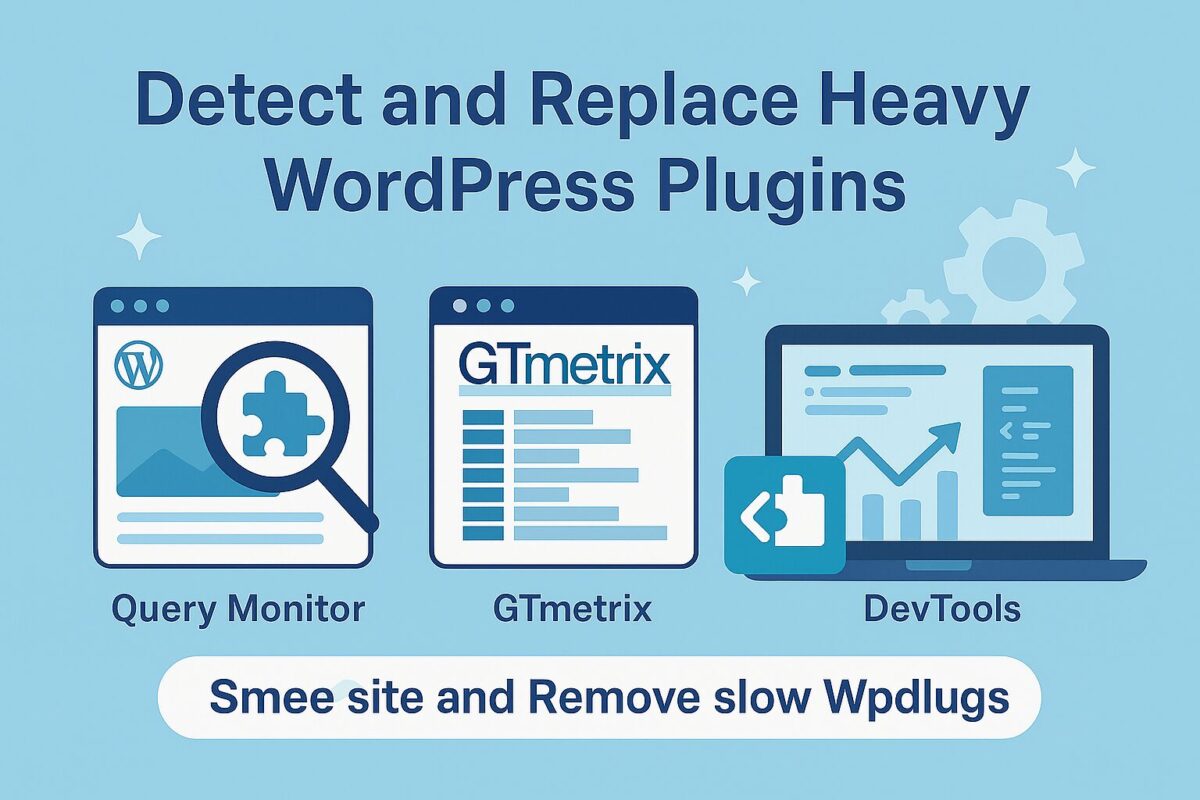
Warum Plugins WordPress verlangsamen können
Jedes Plugin fügt Code, Datenbankabfragen, Stylesheets, JavaScript-Dateien und externe Anfragen hinzu. Mit der Zeit summieren sich diese und verlangsamen:
- Seitenladezeit
- Zeit bis zum ersten Byte (TTFB)
- Geschwindigkeit des Admin-Dashboards
Je mehr Plugins Sie haben, desto größer ist die Wahrscheinlichkeit, dass eines die anderen nach unten zieht.
So identifizieren Sie langsame Plugins
1. Verwenden Sie den Abfragemonitor
Installieren Sie die Abfragemonitor Plugin und laden Sie Ihre Seiten neu. Suchen Sie nach:
- Langsame Abfragen (über 100 ms)
- Plugins, die übermäßig viele DB-Aufrufe durchführen
- Langsame Hooks und Aktionen
2. Verwenden Sie Chrome DevTools
Öffnen Sie DevTools → Registerkarte „Netzwerk“ → Seite neu laden:
- Überprüfen Sie die von Plugins hinzugefügten JS/CSS-Dateien
- Identifizieren Sie große oder verzögerte Anfragen (z. B. Analysen, Widgets, Chat-Tools)
3. Verwenden Sie GTmetrix oder WebPageTest
Mit diesen Tools können Sie die Dateigröße und die Ladesequenz (Wasserfall) anzeigen. Spot-Anfragen, die mit Plugin-Ordnern verknüpft sind, wie /wp-content/plugins/plugin-name/.
Plugins einzeln testen
Wenn Sie nicht sicher sind, welches Plugin der Übeltäter ist:
- Klonen Sie die Site in die Staging-Umgebung
- Plugins in Gruppen deaktivieren
- Testen Sie die Ladegeschwindigkeit nach jeder Änderung
- Verwenden Sie GTmetrix, um TTFB und vollständig geladene Zeit „vorher vs. nachher“ zu vergleichen
Häufige langsame Plugins, auf die Sie achten sollten
Diese werden im Allgemeinen als leistungsintensiv gemeldet (nicht immer, aber oft):
- Seitenersteller: Elementor (bei übermäßiger Nutzung), WPBakery
- SEO: Rank Math mit allen aktivierten Modulen
- Soziales Teilen: AddThis, ShareThis
- Analyse und Tracking: MonsterInsights, Jetpack (wenn aufgebläht)
- Kontaktformulare: Einige Versionen von Contact Form 7 mit vielen Add-ons
Sicherer Austausch und Reinigung
Ersetzen Sie schwere Plugins nach Möglichkeit durch leichte Alternativen:
| Schweres Plugin | Leichtere Option |
|---|---|
| Elementor | Block-Editor + Kadence-Blöcke |
| Jetpack | Unabhängige Plugins für Sicherheit, Statistiken |
| Kontaktformular 7 | WPForms Lite oder Fluent Forms |
Erwägen Sie auch, mehrere kleine Plugins durch ein einziges, multifunktionales Plugin zu ersetzen, wie Leistungsfragen oder WP Rocket.
Nicht nur deaktivieren – aufräumen
- Nicht verwendete Plugins löschen (nicht nur deaktivieren)
- Bereinigen Sie übrig gebliebene Daten in
wp_options,wp_postmeta - Überprüfen Sie, ob die automatisch geladenen Einträge zurückgeblieben sind
Lesen Sie unseren Leitfaden auf wp_options-Optimierung für Details.
Benötigen Sie Hilfe beim Auffinden von Plugin-Engpässen?
Sie möchten beim Experimentieren nicht, dass Ihre Site kaputt geht? Fordern Sie ein kostenloses Plugin-Leistungsaudit von SpeedWP Pro an – wir finden die langsamsten Plugins und schlagen sichere, optimierte und auf Ihre Site zugeschnittene Ersatz-Plugins vor.
